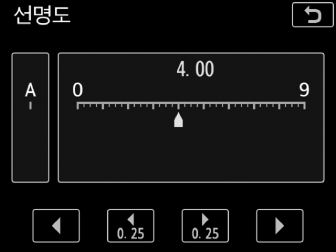Picture Control
Picture Control 선택
피사체나 장면 유형에 따라 Picture Control을 선택하십시오.
-
L(Z/Q)을 누릅니다.
Picture Control 목록이 표시됩니다.
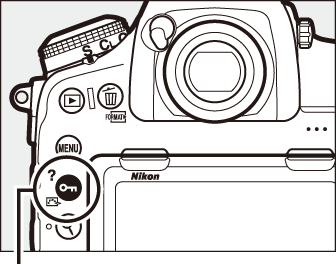
L (Z/Q) 버튼
-
Picture Control을 선택합니다.
원하는 Picture Control을 선택하고 J를 누릅니다.
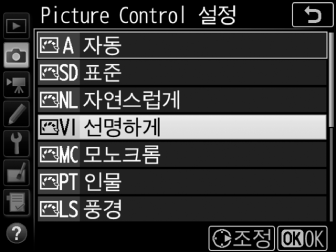
사용자 설정 Picture Control
사용자 설정 Picture Control은 사진 또는 동영상 촬영 메뉴(0 Picture Control 관리, Picture Control 관리) Picture Control 관리 옵션을 사용하여 기존의 Picture Control을 수정하여 만듭니다. 사용자 설정 Picture Control을 메모리 카드에 저장하여 동일 모델의 다른 카메라와 호환 소프트웨어에서 공유할 수 있습니다.
Picture Control 표시
R 버튼을 누르면 정보 표시에 현재 Picture Control이 표시됩니다.
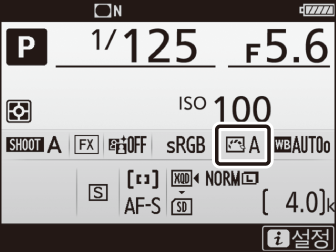
촬영 메뉴
사진 또는 동영상 촬영 메뉴(0 Picture Control 설정, Picture Control 설정)의 Picture Control 설정 옵션으로 Picture Control을 선택할 수도 있습니다.
Picture Control 수정
장면 유형이나 사용자의 창의적 의도에 따라 기존의 프리셋이나 사용자 설정 Picture Control(0 사용자 설정 Picture Control)을 수정할 수 있습니다. 빠른 조정으로 균형 잡힌 설정 조합을 선택하거나 개별 설정을 수동으로 조정합니다.
-
Picture Control을 선택합니다.
Picture Control 목록(0 Picture Control 선택)에서 원하는 Picture Control을 선택하고 2를 누릅니다.
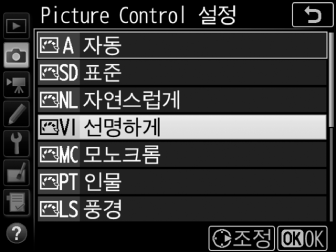
-
설정을 조정합니다.
1 또는 3를 눌러 원하는 설정을 선택하고 4 또는 2를 눌러 1 간격으로 값을 선택하거나 서브 커맨드 다이얼을 돌려 0.25 간격으로 값을 선택합니다(0 Picture Control 설정, 사용 가능한 옵션은 선택한 Picture Control에 따라 다름). 모든 설정을 조정할 때까지 이 단계를 반복하거나 빠른 조정을 선택하고 4 또는 2를 눌러 프리셋 설정 조합을 선택합니다. O (Q) 버튼을 눌러 기본 설정을 복원할 수 있습니다.

-
J를 누릅니다.
원본 Picture Control의 수정
기본 설정에서 수정된 Picture Control은 Picture Control 설정 메뉴에서 별표(“U”)로 표시됩니다.
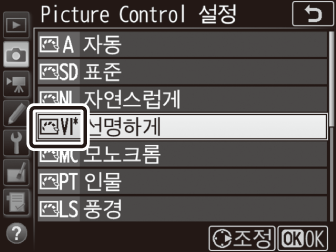
Picture Control 설정
빠른 조정
선택한 Picture Control의 효과를 줄이거나 과장합니다(이렇게 하면 모든 수동 조정이 초기화됨). 사용자 설정 Picture Control에서는 사용할 수 없습니다(0 사용자 설정 Picture Control).
수동 조정
“n 자동” Picture Control
Picture Control 설정에서 n 자동을 선택하면 A-2~A+2 범위에서 설정을 조정할 수 있습니다. 서브 커맨드 다이얼을 돌려도 작동하지 않습니다.
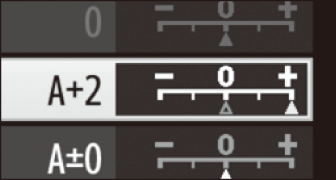
“A” (자동)
노출과 프레임 속 피사체 위치에 따라 자동 선명도, 명료도, 콘트라스트 및 채도의 결과가 달라집니다. 최상의 결과를 얻으려면 G형, E형 또는 D형 렌즈를 사용하십시오.
수동 및 자동 전환
선명도, 명료도, 콘트라스트 및 채도에 대해 수동과 자동(A) 설정 간에 전환하려면 X 버튼을 누릅니다.
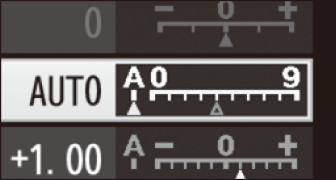
이전 설정
Picture Control 설정 메뉴의 값 표시 아래의 j 표시는 해당 설정의 이전 값을 가리킵니다. 설정을 조정할 때 참조하십시오.
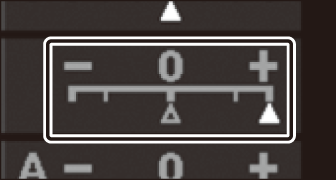
필터 효과(모노크롬에 한함)
이 메뉴의 옵션은 모노크롬 사진에 컬러 필터 효과를 연출합니다. 다음 필터 효과를 사용할 수 있습니다.
| 옵션 설명 | 설명 | |
|---|---|---|
| Y | 노란색 | 콘트라스트를 향상시킵니다. 풍경 사진에서 하늘의 밝기를 낮추는데 사용할 수 있습니다. 주황색은 노란색보다 큰 콘트라스트를, 빨간색은 주황색보다 큰 콘트라스트를 만듭니다. |
| O | 주황색 | |
| R | 빨간색 | |
| G | 녹색 | 피부색을 부드럽게 합니다. 인물 사진에 사용합니다. |
색조 설정(모노크롬에 한함)
색조 설정이 선택된 상태에서 3를 눌러 채도 옵션을 표시합니다. 4 또는 2를 눌러 채도를 조정합니다. B&W(흑백)가 선택되어 있으면 채도 조절을 사용할 수 없습니다.

터치 컨트롤
표시를 탭하면 Picture Control 설정을 조정하는데 사용할 수 있는 터치 컨트롤이 표시됩니다.